当人们遇到win10开机黑屏时,有人以为是电脑出了什么大事故了,这是个比较麻烦的问题,有些人建议重装系统,那么怎么解决win10开机黑屏呢?针对这一的状况,小编整理好的教程,等你们去分享了。
win10开机黑屏在开机的时候就黑屏了,你们碰见过吗?小编就不幸地遇到过,但是小编就没有气馁,通过小编的不断努力和摸索,终于解决win10开机黑屏的现象,现在就把经验告诉你们。
解决win10开机黑屏
开机的时候一直按F8直到进入安全模式
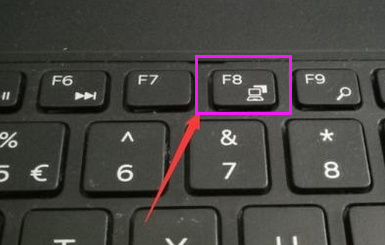
win10载图1
进入到win10的安全模式。
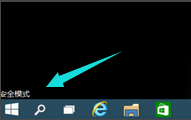
win10载图2
进入这个地方
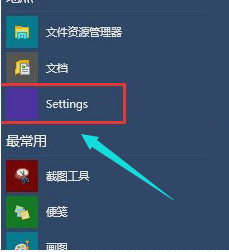
win10载图3
按快捷键“win + R”打开运行输入框,输入cmd。
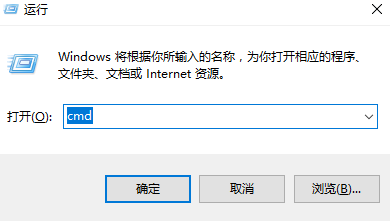
win10载图4
在该界面,输入msconfig
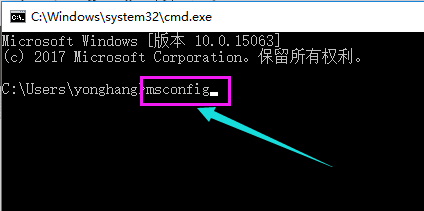
win10载图5
找到这个常规,清除加载启动项
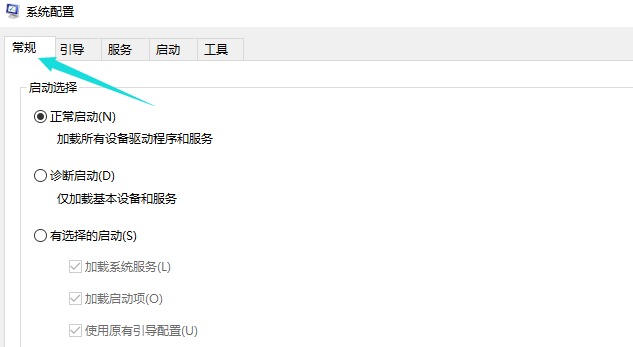
win10载图6
点击“启动”界面。
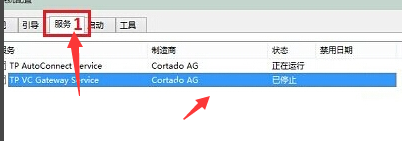
win10载图7
勾选禁止启动任务管理器,按下回车键。再重启系统。
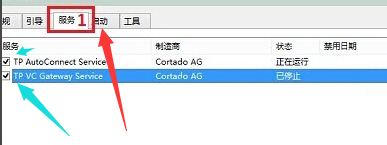
win10载图8
注意:若进不去系统可以尝试用U盘进PE,可以进入PE的话那么重装一下系统就可以了,如果PE也进不去那么就是硬件问题,检查一下硬件或送修,可在本站搜索相关教程或点击上方视频查找教程。
以上就是解决win10开机黑屏的操作步骤了。